Apa itu Pemutar Media VLC? Jelajahi Penggunaan & Fitur VLC
Ini adalah masalah umum untuk mengalami beberapa masalah saat memutar video favorit Anda di pemutar media karena masalah kompatibilitas. Oleh karena itu, pertimbangkan untuk menggunakan VLC Media Player, yang dapat memutar hampir semua format file video populer. Selain itu, ini adalah pemutar media sumber terbuka dan gratis, sehingga Anda dapat menggunakannya tanpa mengeluarkan biaya berapa pun. Apakah Anda ingin mempelajari lebih lanjut tentang pemutar media?
Posting ini akan menyajikan detail lengkap tentang VLC Media Player, yang terdiri dari format yang didukung, fitur utama, dan alternatifnya. Tanpa diskusi lebih lanjut, simak detailnya berikut ini.
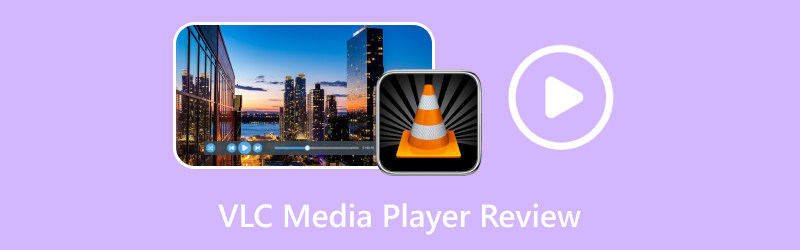
ISI HALAMAN
Bagian 1. Apa itu VLC Media Player
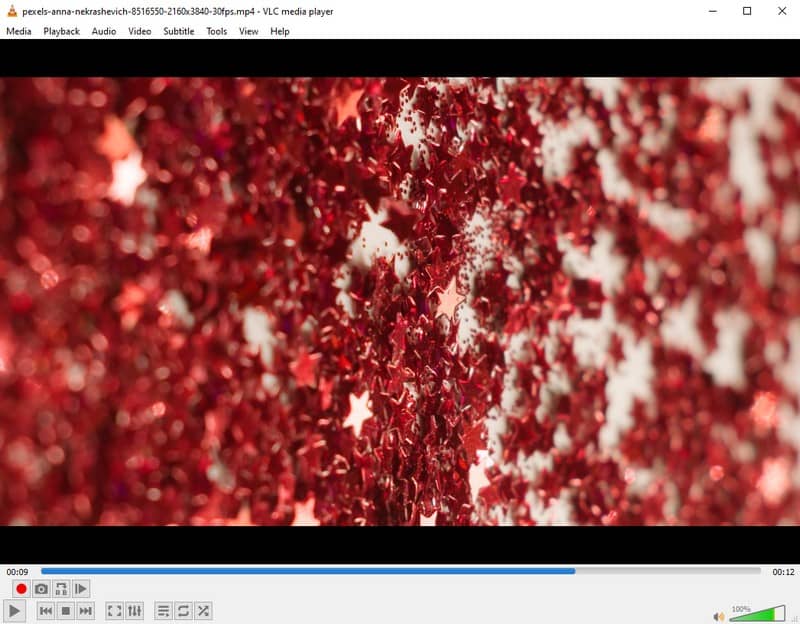
Jadi, apa itu VLC Media Player? VLC Media Player adalah pemutar multimedia sumber terbuka yang dapat diakses di semua platform. Secara khusus, VLC dapat digunakan di Android, Linux, iOS, Mac, Unix, Windows, dan platform lainnya tanpa batasan. Program ini terkenal dengan kemampuan pemutar medianya, karena dapat memutar semuanya, termasuk disk, perangkat, file, dan aliran. Selain itu, ia juga mendukung kemampuan konversi audio dan video. Dengan pemutar media ini, Anda terbuka untuk semua codec yang diperlukan, seperti MP3, MKV, WMV, WEBM, MPEG-2, MPEG-4, dan H.264. Dengan itu, Anda tidak memerlukan paket codec tambahan.
VLC Media Player mendukung format audio dan video yang ekstensif untuk memberi Anda perasaan menyeluruh. Anda dapat mengerjakan hampir semua format media umum dan populer tanpa repot. Berikut ini adalah format yang Anda buka untuk disertakan:
| Kategori | Format |
| Audio | MP3, AAC, WMA, FLAC, Lapisan MPEG, Vorbis, AC3, E-AC-3, MLP/TrueHD>3, ALAC, Speex, Musepack/MPC, ATRAC3, Mod, Wavpack, APE, TrueAudio, Real Audio, AMR ( 3GPP), Alaw/Ulaw, LPCM, MIDI, QCELP, ADPCM, DV Audio, QDM2/QDMC, dan MACE. |
| Video | WMV ½, WMV 3/ WMV-9 / VC-1, MPEG-½, XviD, 3ivX D4, MPEG-4 ASP, DivX (1/2/3/4/5/6), H.261, H.263 / H.263i, H.264 / MPEG-4 AVC, Theora, Cinepak, Dirac / VC-2, MJPEG (A/B), Sorenson ⅓, DV, On2 VP3/VP5/VP6, Indeo Video v3 (IV32), dan Video Nyata (1/2/3/4). |
Bagi Anda untuk mengetahui apa yang dapat Anda harapkan dari media player, di bawah ini adalah keuntungan dan kerugian dari program ini.
Pro
- Ini adalah pemutar media sumber terbuka dan gratis.
- Ini menawarkan profil konversi yang dapat disesuaikan.
- Ini menawarkan opsi unduhan untuk streaming audio dan video.
- Ini fitur codec umum dan populer.
- Pengguna tidak memerlukan instalasi codec untuk membaca file musik atau video.
- Ini memiliki equalizer built-in yang memungkinkan pengguna untuk meningkatkan suara tanpa merusak kualitas.
- Ini memungkinkan pengguna untuk melihat pratinjau output selama konversi.
Kontra
- Itu tidak memiliki kemampuan mengedit video.
- Ini rentan terhadap beberapa kesalahan sesekali.
- Pengguna perlu membuka file langsung dari folder masing-masing.
Bagian 2. Fungsi Utama VLC Media Player
VLC Media Player adalah salah satu program pemutaran multimedia terbaik. Tentunya media player ini memiliki banyak fungsi utama yang ditawarkan kepada penggunanya. Beberapa fitur unggulan adalah sebagai berikut:
- Itu dapat memutar hampir semua format audio atau video, menjadikannya pemutar media all-in-one yang dapat membuka wadah multimedia.
- Ini memungkinkan pengguna untuk memutar banyak film secara bersamaan dengan daftar putar.
- Ini mendukung pemutaran file zip tanpa membongkar satu per satu.
- Ini menawarkan filter video, seperti kecerahan, saturasi, kontras, masking, blur, dan overlay warna.
- Pengguna dapat menyesuaikan volume hingga 200%.
- Pengguna dapat mengontrol kecepatan pemutaran video hingga 4x.
- Ini menawarkan alat untuk mengutak-atik pemutaran audio dan video.
- Pengguna dapat menonton awal film saat sedang dalam proses pengunduhan.
Bagian 3. Tabel Perbandingan Versi Desktop dan Versi Seluler VLC Media Player
VLC Media Player tidak hanya tersedia di perangkat desktop, tetapi juga dapat diakses di smartphone. Bagian ini akan menyajikan tabel perbandingan antara versi desktop dan seluler VLC Media Player. Dengan itu, Anda akan belajar tentang persamaan, perbedaan, dan aspek lain dari pemutar media versi mereka.
| VLC Media Player (Versi Desktop) | VLC Media Player (Versi Seluler) | |
| Antarmuka pengguna | Ini memiliki antarmuka yang lebih tradisional untuk input mouse dan keyboard. | Ini dirancang untuk perangkat berbasis sentuhan dan dioptimalkan untuk layar yang lebih kecil. |
| Format File Masukan yang Didukung | MP4, WMA, WMV, ASF, AVI, MPEG (ES, PS, TS, PVA, MP3), 3GP, OGG, OGM, Annodex, Matroska (MKV), Nyata, dan banyak lagi. | MP4, MKV, AVI, MOV, FLAC, TS, OGG, M2TS, WV, dan AAC. |
| Fitur yang Tersedia | Ini menawarkan banyak fitur, karena versi desktop dapat melakukan lebih dari versi seluler. | Beberapa fitur di versi desktop, seperti kontrol pemutaran melalui jaringan dan streaming media melalui internet, tidak tersedia di perangkat seluler karena pembatasan. |
| Performa | Performanya memuaskan karena versi desktop memiliki daya pemrosesan dan memori yang lebih besar. | Performanya rata-rata karena sumber daya perangkat seluler yang terbatas. |
Bagian 4. Alternatif VLC Media Player Terbaik
Pemutar video lain yang dapat memutar berbagai format video adalah Pengonversi Video Vidmore. Program ini terutama berfungsi sebagai konverter dengan fitur bawaan, seperti kolase dan pembuat film, dan beberapa alat. Berbicara tentang alat, ia memiliki pemutar video yang mendukung dan dapat menampung beberapa format video.
Saat Anda mengimpor file video, itu akan diputar secara otomatis di pemutar. Di sini, ia memiliki opsi dasar untuk memutar, menghentikan, dan mempercepat video. Selain itu, Anda dapat mengubah tingkat kecepatan video Anda menjadi lambat atau cepat. Pilih 0,75×, 0,5×, 0,25×, dan 0,125× jika Anda ingin video diputar lebih lambat. Pilih 1×, 1,25×, 1,5×, dan 2× jika Anda ingin video diputar lebih cepat. Misalnya, jika Anda ingin mengambil snapshot dari setiap adegan video Anda, Anda dapat melakukannya. Ini memiliki fungsi snapshot, di mana Anda dapat mengambil tangkapan layar saat video diputar. Selain itu, Anda dapat memodifikasi volume sesuai keinginan Anda.
Untuk mendapatkan pengalaman menonton yang lebih baik, Anda dapat menonton video dalam layar penuh. Memang, Vidmore Video Converter memiliki banyak hal untuk ditawarkan kepada Anda.
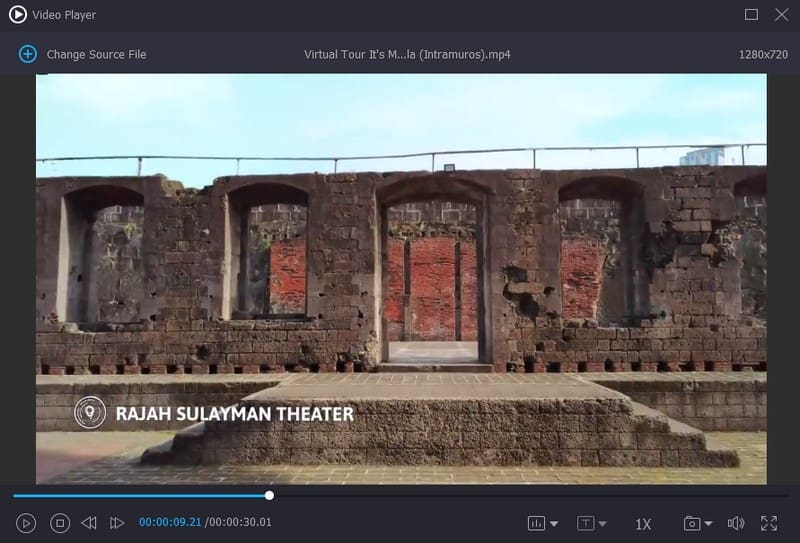
Bagian 5. FAQ tentang VLC Media Player
Apakah pemutar media vlc aman?
VLC Media Player seratus persen aman untuk diunduh dan digunakan. Dianjurkan untuk mengunduh pemutar media dari situs yang disetujui dan dapat diandalkan. Ini akan membuat Anda bebas dari semua jenis virus.
Mengapa VLC sangat lamban?
Mengaktifkan profil daya yang ketat di perangkat Windows Anda dapat menyebabkan aplikasi berjalan lambat. Akibatnya, video di pemutar media VLC mungkin lambat atau tersendat. Untuk menghindari masalah ini, ubah rencana daya komputer Anda ke mode performa tinggi dan lihat apakah itu membantu.
Bagaimana VLC Media Player memutar video?
Untuk berhasil memutar video Anda, buka Penyesuaian dan Efek dan Geometri di bawah opsi Efek Video. Setelah itu, pilih Transform untuk mengatur opsi rotasi atau Rotate untuk rotasi dengan tangan bebas berdasarkan preferensi Anda.
Apakah VLC memerlukan internet?
VLC Media Player juga dapat memutar file multimedia di perangkat Anda menggunakan jaringan rumah lokal atau internet.
Bagaimana cara menggunakan VLC Media Player?
Misalkan Anda sudah menginstal program. Hal berikutnya yang perlu Anda lakukan adalah mengimpor file. Setelah file ditambahkan, ubah audio sesuai kebutuhan, sinkronkan audio dan video, dan tambahkan subtitle. Setelah itu, ubah opsi tampilan Anda untuk memutar video sesuai dengan preferensi Anda.
Kesimpulan
VLC Media Player telah lama dianggap sebagai salah satu pemutar media terkemuka karena berfungsi di berbagai platform. Memang, ini menyediakan semua yang Anda butuhkan dari pemutar media. Jika Anda lebih suka pemutar media yang mudah digunakan dan dapat memutar berbagai format video, andalkan Vidmore Video Converter. Ini menawarkan fungsionalitas dasar dan lanjutan untuk meningkatkan pengalaman menonton Anda. Itu yang terbaik Alternatif pemutar media VLC, memungkinkan Anda untuk menikmati apa yang Anda tonton.


